- Потребна опрема за организацију надзора са даљинским приступом
- Повезивање једне видео камере
- Умрежавање са рутером
- Повезивање Ви-Фи камере
- Како знати тачну ИП адресу камкордера
- Програми за преглед видео надзора са паметног телефона или таблета
- Видео надзор преко цлоуд сервиса
Помозите развоју веб локације, дељење чланка са пријатељима!
Савремене технологије отварају пуно корисних функција за кориснике. Једна од њих је могућност повезивања са камкордером преко Интернета и гледање снимка било гдје у свијету. Можете приступити видео снимку са било ког уређаја који се може повезати на Ви-Фи мрежу.
Потребна опрема за организацију надзора са даљинским приступом
Организација видео надзора са могућношћу гледања видео на даљину није тежак задатак, а може се управљати од стране корисника који има минимално знање у раду са рачунаром и припадајућом опремом. Да бисте креирали такву мрежу, потребна је нека опрема.
- Дигитални видео рекордер . Њен задатак је примање записа са камере, ако је потребно, за обраду сигнала (ако је уређај за снимање аналоган) и снимите га на медијум за складиштење, на пример, на чврсти диск. Да бисте приступили видеоу преко Интернета, диктафон мора имати мрежни интерфејс. То може бити софтвер или сервер. У првом случају, рачунар ће морати инсталирати посебан софтвер, који се обично испоручује регистратору на диску. Да бисте прегледали видео снимак са регистратора са интерфејсом сервера, само идите у прегледач и идите на одређену страницу. Многи произвођачи такве опреме пружају кориснику могућност преноса проширења претраживача са сајта који поједностављује задатак.
- Локална мрежа . Потребно је да повежете камеру, рутер и ДВР. Локална мрежа се може организовати бежично и преко жица.
- Рутер (рутер) . Она служи за стварање локалне мреже, ако је организована преко Ви-Фи-а, а такође повезује постојећи систем са екстерним каналом, односно Интернетом.
- ИП камера.
- Софтвер за гледање видео камере са таблета (смартпхоне).
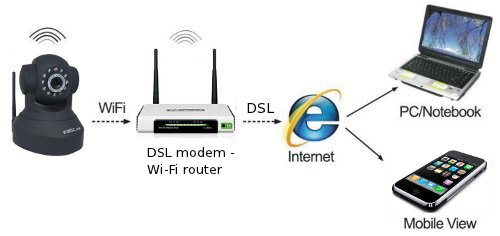
Важно! Поред опреме, мораћете да добијете статичку ИП адресу. Обично, провајдери пружају накнаду. Други начин је да користите цлоуд стораге за приказ видео записа.
Повезивање једне видео камере
Очигледно, најлакши начин за креирање видео надзора са Интернет прегледом је повезивање једног уређаја за снимање. Поступак је једноставан.
- ИП камера се повезује са рачунаром, а претраживач бира своју ИП адресу. Можете га научити из упутстава, понекад је написана на налепеној налепници уређаја. Више детаља ће се размотрити у наставку.
- Након уноса адресе у прегледач, отвара се мрежни интерфејс подешавања фотоапарата. У њему, морате одабрати да аутоматски добијете ИП адресу или ручно региструјете своју статичку ИП адресу (можете сазнати на Интернету по захтјеву "сазнати своју ИП адресу"). Овде, такође, требате регистровати пријаву и лозинку за даљински приступ видеу.
- Затим наведите порт кроз који се камера отвара на мрежи. Обично има вредност 80.
- Након одређивања жељене адресе, фотоапарат је искључен са рачунара и повезан на Интернет.
- Видео преглед је доступан у претраживачу са било ког уређаја. Да бисте то урадили, једноставно унесите ИП адресу у низу за претрагу и одредите порт кроз дебело црево.
Умрежавање са рутером
Да бисте креирали систем са више камера, потребно је да користите рутер: он креира сопствену подмрежу која има приступ свим уређајима . Начело подешавања је слично ономе описаном горе. По аналогији, требало би да унесете подешавања рутера и доделите сваки порт својој камери. Најчешће се то може учинити у Роутинг менију . Ова ставка вам омогућава да преведете спољне захтеве на различите ИП адресе система, односно у случају видео надзора на фотоапарату.
Дакле, принцип рада ће бити следећи. За сваки уређај додељен је сопствени екстерни порт и његова сопствена ИП адреса, која је већ доделила произвођач. На примјер, екстерни порт прве видео камере има вриједност 8080, а посебан ИП је повезан са њим. Други је порт 8081 и његов ИП. И тако за сваку камеру на мрежи.
Након што је конфигуриран рутер, потребно је да конфигуришете сваку камеру . Конфигурација је описана изнад, али постоји мала разлика: ИП адреса није додијељена опћој (помоћу које се корисник може повезати са читавим системом), а за сваку камеру је властита. Након подешавања, повежите сваку ИП камеру са рутером. Можете да видите запис на захтев у прегледачу "статичка ИП адреса: екстерни порт одређене камере". Повезивање система са ДВР-ом је потпуно исто. Овде нема разлика у конфигурацији.
Важно! Многи корисници, када су правилно конфигурисани, не могу гледати видео на даљину. Проблем је што често покушавају да се повежу са камерама из исте мреже, у којој је регистрован читав систем видео надзора. То јест, са исте ИП адресе, захтева се да се повеже са њим. Очигледно је да ово није логично, а сам уређај не може да се повеже са собом. Видео можете гледати само са других ИП адреса.
На пример, да бисте повезали систем са таблетом, потребно је да искључите Ви-Фи на њему и укључите мобилну мрежу. Друга опција - таблет мора бити повезан на другу мрежу, која није повезана са организацијом видео надзора.
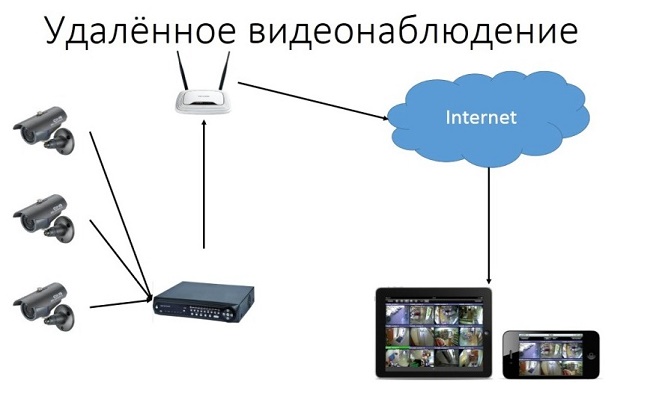
Повезивање Ви-Фи камере
Повезивање ИП камере са Ви-Фи рутером у цјелини прати исту шему, али за гледање видеа ће вам требати посебан програм за гледање камера за надгледање преко Интернета . Најчешће, то је софтвер за брендове произвођача камере. Програм се преузима са Интернета и инсталира се на паметни телефон. Повезивање фотоапарата са телефоном врши се помоћу овог програма.
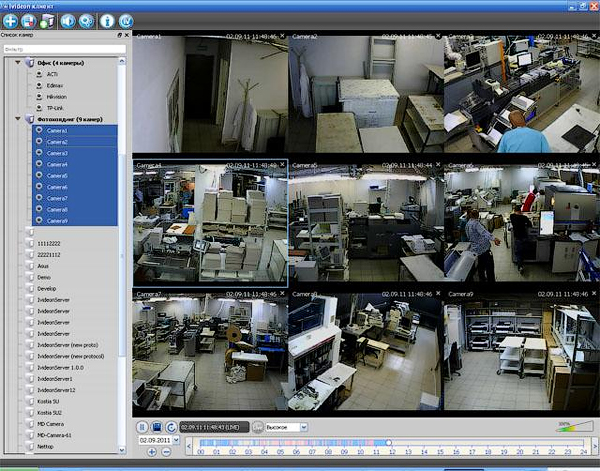
Како знати тачну ИП адресу камкордера
ИП адреса је неопходна за повезивање фотоапарата на Интернет. Можете га научити из упутстава на уређају, понекад са налепницом која је на самој камери. Често ова адреса није баш прецизна, јер је прописана за породицу видео камера (линија модела), али не и за одређени уређај. У том случају морате користити посебан софтвер за одређивање ИП камере. Један од најједноставнијих начина за учење ИП видео камере је коришћење корисничких услужних програма који долазе заједно са камером.
Ако нема диска, онда можете преузети популарну апликацију Ангри Ип Сцаннер . Помоћу њега можете сазнати адресу било ког уређаја повезаног на ову локалну мрежу. Други начин је командна линија . У њему морате унети наредбу "арп-а" или "ипцонфиг". Приказани су сви повезани уређаји.
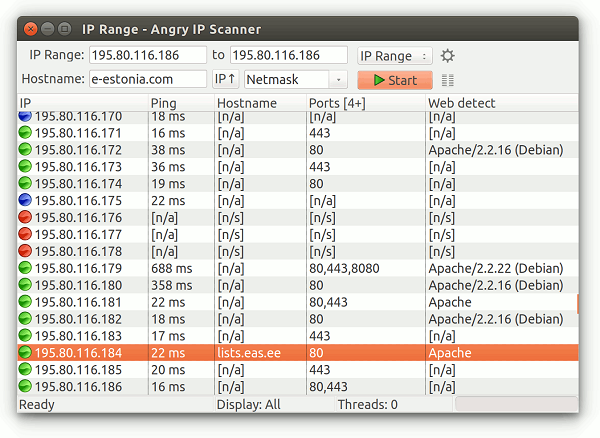
Програми за преглед видео надзора са паметног телефона или таблета
Да бисте гледали видео са паметног телефона или таблета, не морате посебно да прилагодите уређај. Изнад је описан начин гледања у веб претраживачу, али је много погодније за преузимање посебне апликације за ове сврхе. Тренутно постоје многи корисни програми за задатке описане изнад, али најпопуларније су 3 апликације.
- ТиниЦам Монитор Про подржава до 16 камера истовремено. Он је у стању да ради са камерама из различитих брендова. Постоји неколико мулти-екрана. Подешавања се могу пренети са једног уређаја на други. Можете да упишете податке директно из програма на било који медијум. Постоји могућност дигиталног увећања слике.
- ИП Цам Виевер вам омогућава да радите са неколико камера истовремено, да их комбинујете у групе и снимите видео на медијуму. Постоји функција скалирања слике. Можете инсталирати видгет апликације за брзи приступ и добити најновије информације. Подржава око 700 модела.
- Екацк Мобиле . Ради на Андроиду и иОС-у, подржава 48 камера истовремено, погодну навигацију у апликацији, функцију зума.
Занимљива карактеристика ових апликација је да могу радити са било којим ИП камерама широм света. Можете повезати не само камере инсталиране код куће, већ и на другим местима. Ако камера нема логин и лозинку, једноставно унесите своју ИП адресу у подешавања апликације. Уз помоћ сличних апликација можете се повезати на видео камеру на улазу, двориште, паркинг. Довољно је само учити од оних који су инсталирали камеру, његову ИП адресу, пријаву и лозинку.
Видео надзор преко цлоуд сервиса
Технологија видеонадзора заснованог на облаку разликује се у томе што се видео шаље директно у мрежно складиште, а одатле се може видети . За рад, потребан вам је рекордер или камера са подршком за П2П технологију. Али статичка ИП адреса није потребна. Да бисте конфигурисали уређај, идите на свој мени и обележите "Цлоуд" или "П2П". Снимање почиње у цлоуд сторагеу.
Постоје плаћене и бесплатне услуге које нуде простор за видео складиштење. Један од њих је схареваре Ивидеон : веза до 15 камера је бесплатна. Довољно је проћи кроз једноставну регистрацију, а можете користити услуге. Да бисте гледали видео, морате да одете на веб локацију даљински и унесите корисничко име и лозинку на сајту.
Важно! Недостатак овог начина организовања видео надзора је ограничење брзине, што може утицати на брзину видео стреама (видео се може успорити).